How do we set Android Searchview on Toolbar
how to add Serchview widget in toolbar. We know searchview widget provides the user interface to enter search key and submit to search the data based on key
In this android example we will learn how to add Serchview widget in toolbar. We know searchview widget provides the user interface to enter search key and submit to search the data based on key.
In this example we will takes an activity and will ass searchview widget on the toolbar by adding menu item.
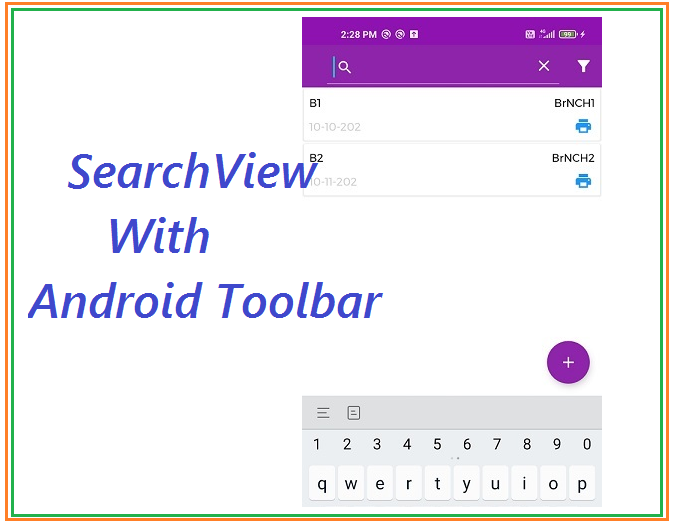 |
Let's get started
Step 1: Create android application in android studio
Step 2: Create a menu layout with searchview widget as menu item. This menu layout will be like below
xml version="1.0" encoding="utf-8"?>
<menu xmlns:android="http://schemas.android.com/apk/res/android"
xmlns:app="http://schemas.android.com/apk/res-auto">
<item
android:id="@+id/app_bar_search"
android:icon="@drawable/ic_search"
android:title="Search"
app:showAsAction="ifRoom|withText"
app:actionViewClass="android.widget.SearchView"/>
<item
android:id="@+id/action_settings"
android:title="@string/action_settings"
android:icon="@drawable/ic_filter"
app:showAsAction="ifRoom" />
menu>
|
Step 3: Read menu layout inside activity by implementing override fun onCreateOptionsMenu(menu: Menu)
override fun onCreateOptionsMenu(menu: Menu?): Boolean {
menuInflater.inflate(R.menu.menu_sales, menu)
return true } |
Step 4: Read searchview widget and handle search functionality on the submit
override fun onCreateOptionsMenu(menu: Menu?): Boolean {
menuInflater.inflate(R.menu.menu_sales, menu)
val searchViewItem: MenuItem = menu!!.findItem(R.id.app_bar_search)
val searchView: SearchView = MenuItemCompat.getActionView(searchViewItem) as SearchView
searchView.col
searchView.setOnQueryTextListener(object : SearchView.OnQueryTextListener {
override fun onQueryTextSubmit(query: String?): Boolean {
searchView.clearFocus()
Toast.makeText(applicationContext,"Search Key : $query ",Toast.LENGTH_LONG).show()
return false
}
override fun onQueryTextChange(newText: String?): Boolean {
return false
}
})
return true
}
|
in the above code will read menu item as searchview widget and handle the search key
Complete activity code will be like this
package com.rrtutors.highvalue.dashboard.ui.sales
import android.content.Context
import android.content.Intent
import android.graphics.Color
import android.os.Bundle
import android.util.Log
import android.view.Menu
import android.view.MenuItem
import android.view.View
import android.widget.SearchView
import android.widget.TextView
import android.widget.Toast
import androidx.activity.result.ActivityResult
import androidx.activity.result.ActivityResultCallback
import androidx.activity.result.ActivityResultLauncher
import androidx.activity.result.contract.ActivityResultContract
import androidx.appcompat.app.AppCompatActivity
import androidx.core.view.MenuItemCompat
import androidx.recyclerview.widget.LinearLayoutManager
import com.rrtutors.highvalue.R
import com.rrtutors.highvalue.dashboard.ui.sales.data.Actions
import com.rrtutors.highvalue.dashboard.ui.sales.data.SalesModel
import kotlinx.android.synthetic.main.activity_sales_list.*
class SalesListActivity : AppCompatActivity() {
lateinit var saleList:MutableList<SalesModel>
lateinit var salesViewAdapter: SalesViewAdapter
lateinit var obj: ActivityResultLauncher<Intent>;
override fun onCreate(savedInstanceState: Bundle?) {
super.onCreate(savedInstanceState)
setContentView(R.layout.activity_sales_list)
toolbar_sales.setTitle("")
setSupportActionBar(toolbar_sales)
}
override fun onCreateOptionsMenu(menu: Menu?): Boolean {
menuInflater.inflate(R.menu.menu_sales, menu)
val searchViewItem: MenuItem = menu!!.findItem(R.id.app_bar_search)
val searchView: SearchView = MenuItemCompat.getActionView(searchViewItem) as SearchView
val id = searchView.context.resources
.getIdentifier("android:id/search_src_text", null, null)
val textView = searchView.findViewById<View>(id) as TextView
textView.setTextColor(Color.WHITE)
searchView.setOnQueryTextListener(object : SearchView.OnQueryTextListener {
override fun onQueryTextSubmit(query: String?): Boolean {
searchView.clearFocus()
Toast.makeText(applicationContext,"Search Key : $query ",Toast.LENGTH_LONG).show()
return false
}
override fun onQueryTextChange(newText: String?): Boolean {
return false
}
})
return true
}
}
|